راهنمای آموزش وب کنفرانس برای دانشپذیران
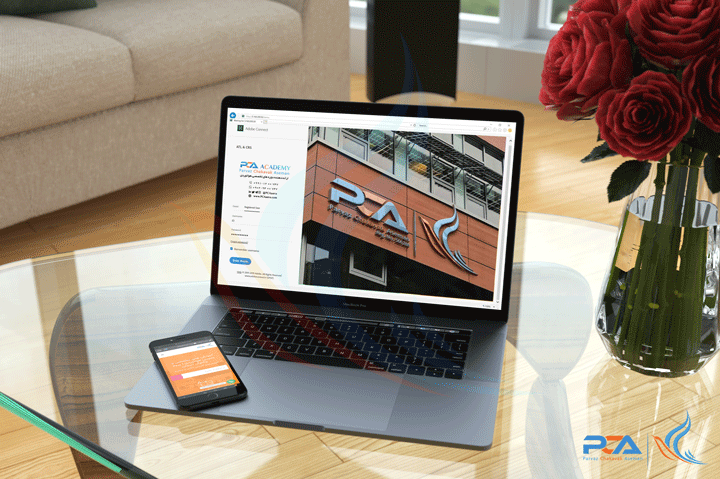
ورود به کلاس مجازی ( ادوبی کانکت ):
- ابتدا اپلیکیشن ادوبی کانکت اadobeconnect را دانلود و نصب نمایید.
- سپس مرورگر گوگل کروم را باز نمایید و لینک ورود یا همان آدرس کلاس را در قسمت آدرس بار مرورگر وارد نمایید. صفحه ادوبی کانکت مشابه تصویر زیر برای شما باز می شود .
- بعد از باز شدن پنجره مشابه زیر روی گزینه Registered User کلیک کرده و نام کاربری و رمز عبور را وارد نمایید.
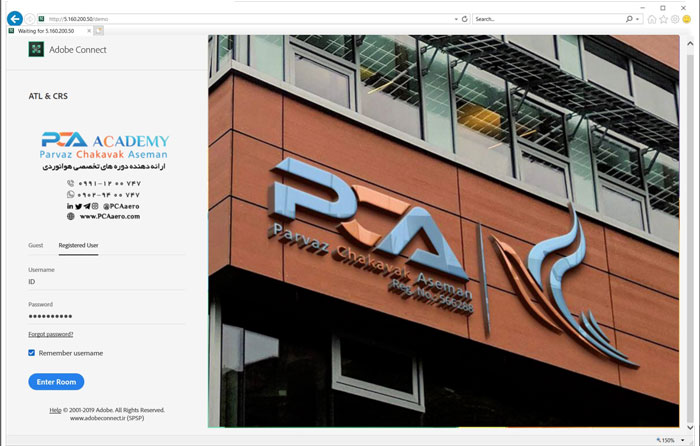
به اشتراک گذاری صدا:
توصیه می شود قبل از هر اقدامی بعد از وارد شدن به کلاس، تست صحت میکروفون و اسپیکر را انجام دهید. از طریق منوی Meeting >>> Audio Setup Wizard را بزنید و مراحل آنرا طی کنید.
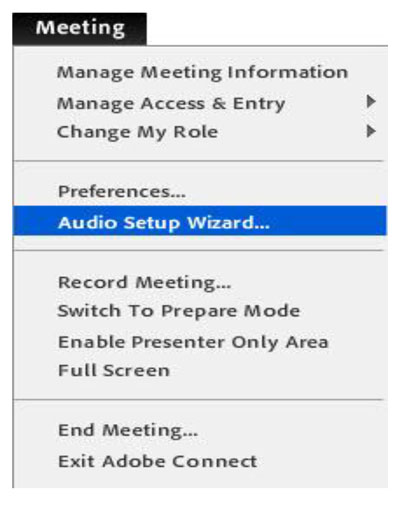
بعد از اتمام مراحل، برای ارسال صدا میتوانید روی آیکون میکروفون کلیک کرده تا به رنگ سبز در آمده و فعال شود همچنین با فشردن فلش رو به پایین کنار میکروفون می توانید قدرت صدای آنرا تنظیم ( گزینه Adjust Microphone Volume) و از درستی آن اطمینان حاصل نمایید.
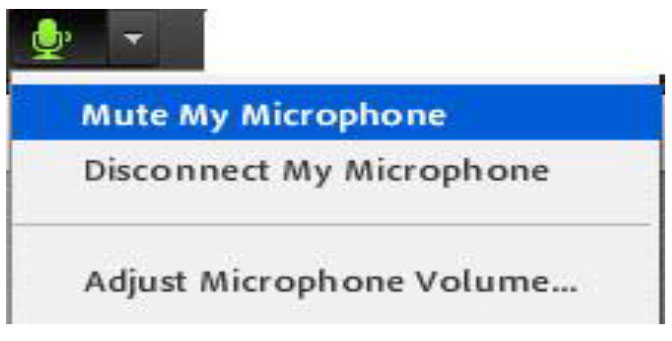
برای شنیدن صدای افراد حاضر در جلسه می بایست از روشن بودن آن اطمینان داشته (بصورت پیش فرض فعال هست) و از میزان صدای اسپیکر خود مطمئن باشید(رنگ سبز نمایانگر فعال بودن و رنگ سفید نشان غیرفعال بودن است)
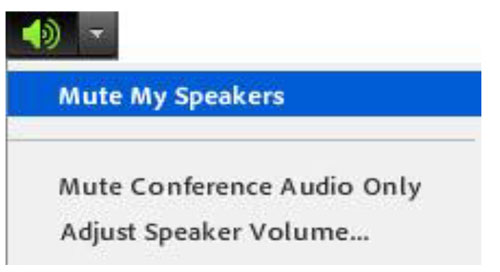
گفتگوی متنی (Chat)
به منظور تغییر حالت و یا نشان دادن وضعیت خاصی به افراد دیگر می توانید وضعیت خود را تغییر دهید.
تذکر : در صورتیکه گزینه میکروفون را مشاهده نمی کنید ابتدا می بایست اجازه گرفته تا استاد دسترسی را برای شما باز نماید برای اینکار بروی آدمک (Raise Hand) کلیک نمایید.
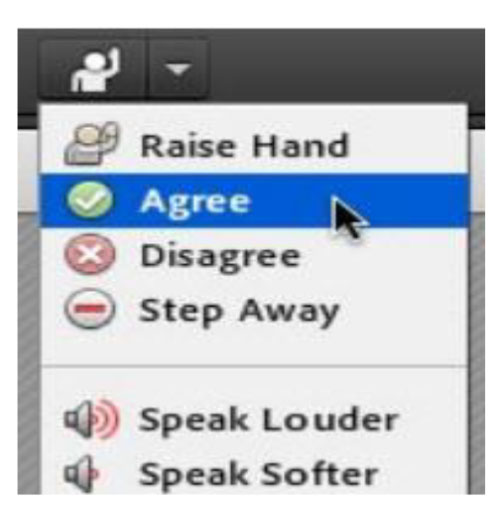
الزامات ارتباطی، نرم افزاری و سخت افزاری سامانه وب کنفرانس
نیازهای سخت افزاری :
- اسپیکر و یا هدست برای شنیدن صدا
- میکروفون برای صحبت کردن
- وبکم برای به اشتراک گذاری تصویر
- یک خط پرسرعت اینترنت(حداقل 512 کیلوبیت به صورت متقارن جهت ارسال و دریافت اطلاعات)
نیاز های نرم افزاری :
نصب افزونه Add – in مربوط به سیستم عامل
عیب یابی سیستم عامل ویندوزی :
در صورتیکه ویندوزتان بروز نباشد و با مشکل پیدا نکردن فایلهای لازم Dll. روبرو شدید.
برای حل مشکل آن، از طریق لینک زیر برنامه را دانلود و نصب نمایید.
برای حل مشکل آن، برنامه زیر را دانلود و نصب نمایید.
- در صورت استفاده از مرورگر Google Chrome مراحل زیر انجام شود:
از منوی تنظیمات گوگل کروم (سمت راست Customize )
Setting>>> advanced>>> Content Settings
و در قسمتهای
Unsandboxed plugin access & Flash
آدرس سرور خود را در بخش زیر اضافه نمایید
Allow >>> Add
در صورت بروز مشکل و عدم اتصال
در ابتدا بصورت همزمان کلیدهای win + R را بفشارید و سپس پنجره باز شده عبارت inetcpl.cpl را وارد کرده و در پنجره بعد مطابق کادر قرمز رنگ جلو بروید و ریست را بزنید.

رفع مشکل تایپ فارسی در ادوبی کانکت
زبان فارسی از کاراکتر هایی استفاده می کند که ممکن است به صورت پیشفرض در کامپیوتر مشکلاتی داشته باشد. به همین دلیل نرم افزار کی بورد فارسی را اماده کرده ایم که با دریافت و نصب آن بسیاری از مشکلات تایپ و فونت فارسی حل می شود.
برای حل این مشکل نیاز هست نرم افزار زیر را نصب نمایید:
پس از دانلود نرم افزار را نصب کنید و ویندوز را ری استارت کنید. سپس با انتخاب کیبورد و حروف فارسی جدید به عنوان حروف تایپی ویندوز مشکلی از بابت بهم ریختگی حروف نخواهید داشت. برای تغییر حروف کیبورد می توانید از کلید های ترکیبی shift+alt استفاده نمایید.

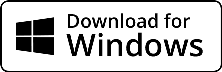

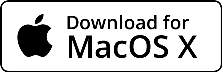
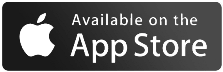





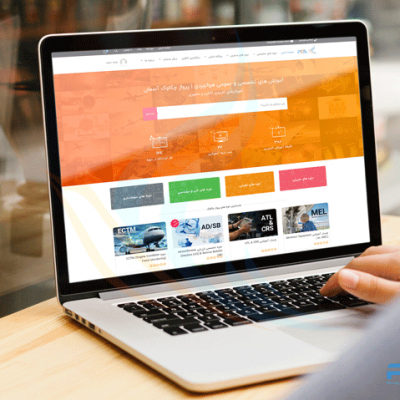

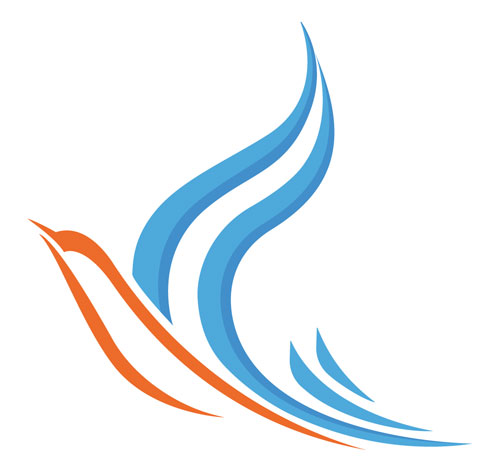
دیدگاهتان را بنویسید